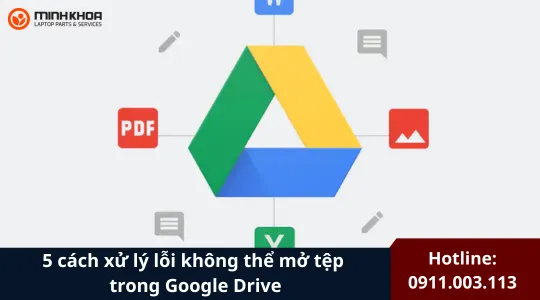Phần mềm sửa bad ổ cứng tốt nhất
Những Phần mềm sửa bad ổ cứng tốt nhất là giải pháp cho các lỗi gây mất dữ liệu, treo máy hoặc không khởi động được hệ điều hành. Vậy phần mềm sửa bad ổ cứng tốt nhất nào uy tín nhất? Hãy cùng tham khảo bài viết dưới đây nhé.

1. Bad sector là gì? Dấu hiệu ổ cứng bị bad sector
Trước khi đi sâu vào phần mềm sửa lỗi, chúng ta cần hiểu bad sector là gì. Đây là những khu vực nhỏ trên bề mặt đĩa từ hoặc chip nhớ của ổ cứng bị hỏng, không thể đọc/ghi dữ liệu được. Bad sector được chia thành 2 loại:
- Bad sector vật lý: Do hư hỏng vật lý của bề mặt đĩa từ, thường không thể sửa chữa. Nguyên nhân có thể do va đập, quá nhiệt, tuổi thọ thiết bị…
- Bad sector logic: Do lỗi phần mềm, lỗi ghi dữ liệu hoặc hệ thống bị tắt đột ngột. Loại này có thể khắc phục bằng phần mềm.
Việc phát hiện và xử lý kịp thời bad sector là cực kỳ quan trọng, tránh làm mất dữ liệu và gây ra hỏng hóc nghiêm trọng hơn.

Dấu hiệu ổ cứng bị bad sector:
- Máy tính khởi động chậm, thường xuyên bị treo
- Lỗi “Windows detected a hard disk problem”
- Tệp tin bị mất hoặc không thể mở
- Phát ra tiếng kêu lạ từ ổ cứng (nếu là HDD)
- Phần mềm diệt virus báo lỗi đĩa hoặc không thể truy cập dữ liệu
Khi thấy các dấu hiệu trên, bạn nên kiểm tra ổ cứng ngay bằng phần mềm chuyên dụng.
Bạn có thể quan tâm Tất tần tật về lỗi ổ cứng bị định dạng RAW
Gọi ngay hotline để nhận được tư vấn nhanh nhất
2. Cảnh báo trước khi chọn bất cứ một phần mềm nào
- Sao lưu dữ Liệu NGAY LẬP TỨC: Đây là bước bắt buộc. Quá trình quét và sửa bad sector có cường độ đọc/ghi rất cao, có thể khiến ổ cứng đang yếu hỏng hoàn toàn bất cứ lúc nào. Cố gắng sửa chữa mà không backup là “đánh bạc” với dữ liệu.

- Phần Mềm KHÔNG Phép Thần Thánh: Chúng chỉ có thể sửa bad sector logic và tạm thời khắc phục hậu quả của bad sector vật lý bằng cách remap. Không thể phục hồi ổ cứng đã hỏng vật lý nặng.
- Tăng Tốc Quá Trình Hỏng Hóc: Việc cố gắng sửa chữa một ổ cứng đã có nhiều bad sector vật lý bằng cách quét đi quét lại có thể gây stress cơ học, khiến ổ hỏng nhanh hơn.
- Mất Dữ Liệu Trong Khu Vực Bad Sector: Dữ liệu đã nằm trên các sector bị bad vật lý thường không thể phục hồi bằng các phần mềm thông thường. Cần phần mềm cứu dữ liệu chuyên nghiệp (và rất đắt tiền), nhưng cũng không đảm bảo 100%.
Bạn có thể quan tâm Công cụ khôi phục dữ liệu từ ổ cứng
Gọi ngay hotline để nhận được tư vấn nhanh nhất
3. Top phần mềm sửa bad ổ cứng tốt nhất
3.1 HDD Regenerator
HDD Regenerator là phần mềm nổi tiếng chuyên dùng để sửa bad sector vật lý bằng cách tái tạo lại bề mặt từ tính của đĩa cứng.

Tính năng nổi bật:
- Quét và sửa chữa bad sector không làm mất dữ liệu
- Tương thích tốt với nhiều loại ổ cứng HDD
- Có thể chạy từ USB Boot hoặc trong môi trường Windows
Ưu điểm:
- Khả năng phục hồi bad sector vật lý (hiếm có phần mềm làm được)
- Giao diện đơn giản, dễ sử dụng
- Hỗ trợ hầu hết định dạng phân vùng (NTFS, FAT32…)

Nhược điểm:
- Không miễn phí, bản đầy đủ cần mua license
- Không hỗ trợ ổ SSD
Phù hợp với: Người dùng cần sửa lỗi bad sector trên ổ HDD truyền thống.
Bạn có thể quan tâm Khắc phục lỗi SMART trong windows
Gọi ngay hotline để nhận được tư vấn nhanh nhất
3.2 Victoria HDD/SSD
Victoria là phần mềm miễn phí nhưng cực kỳ mạnh mẽ, chuyên dùng để kiểm tra, đánh giá và sửa lỗi bad sector.
Tính năng chính:
- Quét chi tiết bề mặt ổ đĩa
- Phân loại tình trạng sector theo tốc độ phản hồi
- Có chế độ Remap hoặc Erase để xử lý bad sector
- Hỗ trợ cả ổ HDD và SSD

Ưu điểm:
- Miễn phí hoàn toàn
- Cho phép kiểm tra nhiệt độ, tốc độ, trạng thái SMART
- Dễ sử dụng với người am hiểu kỹ thuật
Nhược điểm:
- Giao diện hơi cũ, khó dùng với người không rành công nghệ
- Không có tiếng Việt
Phù hợp với: Người dùng kỹ thuật, kỹ sư phần cứng hoặc người cần theo dõi chi tiết ổ cứng.
3.3 MHDD
MHDD là công cụ chuyên nghiệp dành cho kiểm tra và sửa lỗi ổ cứng ở cấp độ thấp (low-level). Được nhiều kỹ thuật viên dùng để test ổ cứng cũ.
Tính năng chính:
- Quét toàn bộ bề mặt đĩa
- Hiển thị thời gian phản hồi của từng sector
- Tùy chọn Remap hoặc Ignore bad sector
- Có thể khởi động từ DOS hoặc USB boot

Ưu điểm:
- Phân tích chi tiết từng sector
- Không cần cài đặt – chạy từ DOS hoặc USB
- Miễn phí
Nhược điểm:
- Không hỗ trợ giao diện đồ họa
- Không thân thiện với người dùng phổ thông
Phù hợp với: Kỹ thuật viên sửa chữa máy tính chuyên nghiệp.
Bạn có thể quan tâm Cách sửa lỗi Bad Sector trên HDD trong Windows 10/8/7
Gọi ngay hotline để nhận được tư vấn nhanh nhất
3.4 SeaTools by Seagate
SeaTools là phần mềm chính hãng của Seagate, dùng để kiểm tra và sửa lỗi cho ổ cứng Seagate hoặc một số dòng của hãng khác.
Tính năng nổi bật:
- Kiểm tra toàn diện tình trạng ổ cứng
- Chạy test nhanh hoặc test nâng cao (Long DST)
- Có khả năng sửa lỗi logic và tái tạo lại bảng phân vùng
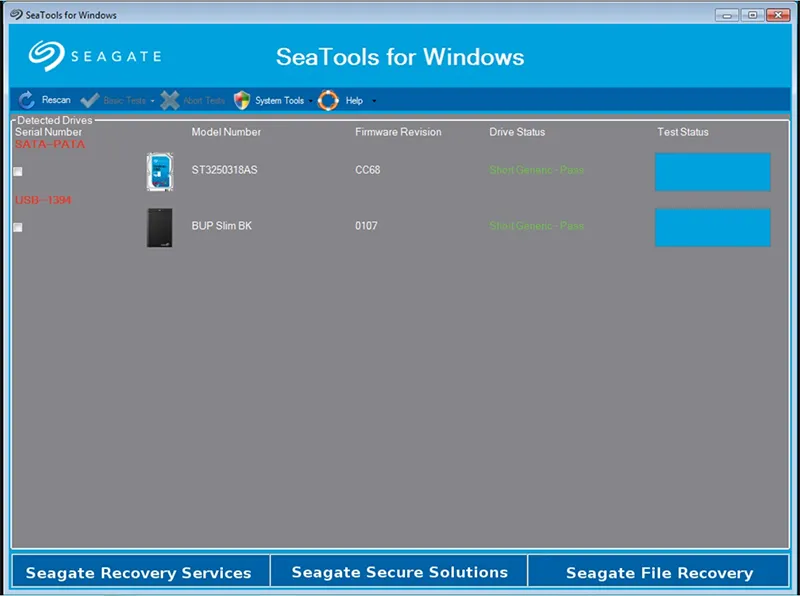
Ưu điểm:
- Giao diện trực quan, dễ dùng
- Được cập nhật thường xuyên
- Miễn phí
Nhược điểm:
- Tối ưu cho ổ Seagate, hiệu quả với ổ hãng khác không cao
- Không hỗ trợ nhiều tính năng sửa lỗi nâng cao như Victoria
Phù hợp với: Người dùng ổ cứng Seagate muốn kiểm tra và bảo trì định kỳ.
3.5 Windows CHKDSK (Check Disk)
Đây là công cụ có sẵn trong Windows, dùng để kiểm tra và sửa lỗi hệ thống tệp và bad sector logic.
Cách sử dụng:
- Mở Command Prompt (cmd) dưới quyền Administrator
- Gõ lệnh: chkdsk C: /f /r rồi Nhấn Enter
- Khởi động lại máy nếu cần để tiến hành sửa lỗi
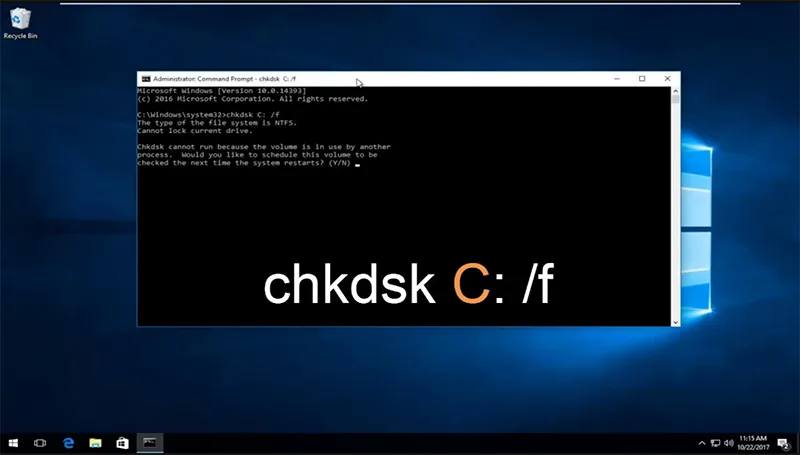
Ưu điểm:
- Không cần cài đặt phần mềm ngoài
- Có thể sửa lỗi hệ thống tệp và bad sector logic
- Phù hợp với người dùng phổ thông
Nhược điểm:
- Chỉ sửa được bad sector logic, không phục hồi vật lý
- Tốc độ quét chậm
Phù hợp với: Người dùng muốn sửa lỗi đơn giản, không rành kỹ thuật.
Bạn có thể quan tâm Người dùng nên làm gì với ổ cứng hỏng? Bật mí 4 phương pháp sửa lỗi hiệu quả
Gọi ngay hotline để nhận được tư vấn nhanh nhất
4. Lưu ý khi sử dụng phần mềm sửa bad sector
- Sao lưu dữ liệu trước khi sửa: Luôn tạo bản sao dữ liệu quan trọng, vì quá trình sửa có thể làm mất dữ liệu nếu có lỗi phát sinh.

- Không nên sửa nhiều lần: Nếu ổ cứng bị quá nhiều bad sector, bạn nên cân nhắc thay ổ mới thay vì cố gắng sửa chữa.
- Không sử dụng phần mềm sửa bad sector cho SSD một cách tùy tiện, vì SSD hoạt động khác HDD, việc sửa không đúng cách có thể giảm tuổi thọ SSD.
- Kiểm tra sức khỏe ổ cứng định kỳ bằng phần mềm như CrystalDiskInfo, Hard Disk Sentinel để phòng tránh lỗi sớm.
Bạn có thể quan tâm Bỏ túi 5 phần mềm khôi phục dữ liệu ổ cứng miễn phí trên laptop
Gọi ngay hotline để nhận được tư vấn nhanh nhất
5. Câu hỏi liên quan đến các phần mềm sửa bad ổ cứng tốt nhất
- Có nên dùng phần mềm sửa bad sector không?
Trả lời: Có, nếu ổ cứng chỉ bị bad sector nhẹ (logic), các phần mềm sửa bad có thể giúp bạn quét, sửa lỗi, đánh dấu vùng hỏng và ngăn hệ thống truy cập vào khu vực đó. Tuy nhiên, nếu số lượng bad sector quá nhiều hoặc lỗi vật lý, bạn nên sao lưu dữ liệu sớm và cân nhắc thay ổ mới.

- Sửa bad sector có cứu được dữ liệu không?
Trả lời: Việc sửa bad sector không đảm bảo phục hồi dữ liệu bị mất. Nếu bad sector gây mất dữ liệu, bạn nên dùng phần mềm phục hồi dữ liệu chuyên dụng như Recuva, EaseUS Data Recovery, R-Studio trước khi tiến hành sửa lỗi để tránh làm dữ liệu mất thêm.
- Có phần mềm nào sửa bad sector cho SSD không?
Trả lời: SSD ít bị bad sector vật lý nhưng vẫn có thể bị lỗi logic. Một số phần mềm như Hard Disk Sentinel, Samsung Magician (cho SSD Samsung) hoặc Crucial Storage Executive có thể giúp bạn kiểm tra sức khỏe SSD và xử lý lỗi.

- Khi nào nên thay ổ cứng?
Trả lời: Dù có nhiều phần mềm giúp sửa bad sector, nhưng không phải lúc nào cũng thành công. Dưới đây là một số trường hợp bạn nên cân nhắc thay ổ cứng mới: Ổ cứng bị nhiều bad sector lặp lại sau khi sửa, Thường xuyên bị treo máy, lỗi boot, Có tiếng kêu lạch cạch bất thường (đối với HDD), Phần mềm không nhận dạng ổ đĩa hoặc báo lỗi SMART nghiêm trọng.
Bạn có thể quan tâm Cung cấp ổ cứng laptop SSD số lượng lớn – Giá tốt, bảo hành uy tín
Gọi ngay hotline để nhận được tư vấn nhanh nhất
Trên đây là tất những thông tin liên quan về phần mềm sửa bad ổ cứng tốt nhất mà chúng tôi muốn gợi ý đến cho bạn. Nếu bạn đang có những phần mềm ổn hơn, có thể để lại ở phần bình luận để giúp chúng tôi hoàn thiện bài viết tốt nhất.

Nếu bạn muốn MUA/ THAY LINH KIỆN GIÁ SỈ hoặc LẺ hãy liên hệ chúng tôi. Đội ngũ nhân viên của LINH KIỆN MINH KHOA luôn sẵn sàng hỗ trợ quý khách 24/7.
LINH KIỆN MINH KHOA ĐANG Ở ĐÀ NẴNG
- Điện thoại/Zalo Chat: 0911.003.113
- Facebook: www.facebook.com/linhkienminhkhoavn/
- Địa chỉ: 155 Hàm Nghi, Thanh Khê, Đà Nẵng